
Je fais le point sur les nouveautés de photoshop 2026, en décrivant ce qui change concrètement pour le flux de travail photo : intégration de modèles externes (Flux Context, NanoBanana), remplissage génératif amélioré, filtres Topaz intégrés, harmoniser, upscaling avec Topaz Gigapixel et Bloom, sélection du sujet locale vs cloud, et surtout le coût en crédits génératifs. Je détaille les usages, les étapes et les limites constatées. Mais ces promesses tiennent-elles la route ? Un test complet, sans concessions.
Vidéo du tutoriel :
RÉSUMÉ
Photoshop 2026 marque une évolution majeure avec l’intégration poussée de l’IA générative. Adobe ouvre son écosystème à des modèles externes comme FluxContext et NanoBanana, tout en intégrant les filtres Topaz directement dans l’interface. Le remplissage génératif devient plus puissant mais reste imprévisible, la qualité variant selon le modèle utilisé. Côté retouche, l’amélioration de la sélection du sujet (notamment sur appareil) et la nouvelle fonction Harmoniser fluidifient les photomontages. Malgré des promesses séduisantes, certaines fonctions souffrent de lenteurs, de pertes de résolution, et d’une personnalisation limitée. Verdict : un Photoshop plus intelligent, mais pas encore infaillible.
Sommaire
-
-
- 🔍 Introduction et panorama des modèles intégrés
- 🧠 Remplissage génératif : workflow et comparaisons
- 🧰 Remplissage génératif : cas avancés et limites
- 🧪 Intégration Topaz : Denoise et Sharpen dans Photoshop
- 🎯 Sélection du sujet : périphérique vs cloud
- 🖼️ Harmoniser et historique des générations
- 📈 Agrandissement génératif : Firefly, Topaz Gigapixel et Bloom
- 🖼️ Upscale d’un aperçu dynamique Lightroom
- ⚖️ Calque Balance des blancs et modifications d’interface
- 💸 Crédits génératifs : combien ça coûte et comment limiter la casse
- 🔧 Recommandations de workflow
- 📝 Conclusion
- ❓ FAQ
-
Recevez la version PDF de l’article !
🔍 Introduction et panorama des modèles intégrés
Adobe Photoshop 2026 marque un tournant stratégique : plutôt que de se limiter à ses propres modèles d’IA comme Firefly ou Sensei, Adobe intègre désormais des IA partenaires directement dans le logiciel. On retrouve notamment Flux Context Pro et Gemini 2.5, surnommé NanoBanana, aux côtés des plugins de la suite Topaz (Gigapixel, Bloom, Denoise, Sharpen) accessibles sans quitter Photoshop.
Concrètement, lors d’un remplissage génératif, il est désormais possible de choisir entre plusieurs moteurs : Firefly Image 3 (par défaut), Flux Context ou NanoBanana, chacun générant des résultats différents, avec une seule version proposée pour les modèles externes. Ce test va décortiquer ces apports en conditions réelles : pertinence des générations, finesse des détails, respect du prompt… et aussi leurs limites.
🧠 Remplissage génératif : workflow et comparaisons
Le remplissage génératif est l’une des fonctions phares de Photoshop 2026. Voici comment je l’utilise, et ce que j’ai observé à travers plusieurs cas concrets.
Étapes pour utiliser le remplissage génératif
-
Sélectionner la zone à modifier (outil Lasso ou Commande/Ctrl + A pour agir sur toute l’image).
-
Ouvrir la fenêtre de remplissage génératif et saisir un prompt clair et précis.
-
Choisir le moteur d’IA : Firefly Image 3, Flux Context Pro ou NanoBanana.
-
Générer une ou plusieurs variantes selon le modèle choisi.
-
Affiner le masque ou retoucher localement si besoin.

Dans un exemple de test, j’ai demandé à remplacer un sac par un ballon de football. Résultat ?
-
Firefly a généré trois variantes… dont une avec un ballon dans le sac, et une autre qui a remis un sac tout court.
-
NanoBanana et Flux Context ne génèrent qu’une seule version par prompt, ce qui peut accélérer les tests mais oblige parfois à itérer davantage en cas d’échec.
Observations selon les modèles testés
-
Firefly génère plusieurs alternatives, mais la qualité reste aléatoire, avec souvent une résolution inférieure à ses concurrents.
-
NanoBanana se montre efficace sur certains prompts complexes, mais a tendance à décaler l’image (détail visible en before/after), ce qui oblige à jouer avec le masque.
-
Flux Context, lui, respecte mieux la perspective et la position initiale. Il a été le seul à supprimer correctement le sac et à produire un ballon où l’on lit clairement le chiffre « 25 ».

Remplacement de texte : un point fort de Flux
Un cas particulièrement parlant : j’ai demandé à remplacer le texte « 25 » par « Mons » sur un ballon.
→ Flux Context a restitué une typographie homogène, dans la même police et sans altérer la forme polygonale rouge en arrière-plan. Une précision rarement atteinte avec Firefly ou NanoBanana.
🧰 Remplissage génératif : cas avancés et limites
Photoshop 2026 pousse plus loin les capacités du remplissage génératif, avec des manipulations autrefois impossibles ou très longues à réaliser.
Remplacement d’objet
Dans l’exemple du sac remplacé par un ballon, j’ai d’abord sélectionné toute l’image. Résultat : l’IA régénère une version de l’image avec une perte notable de définition.
👉 Je recommande plutôt de faire une sélection locale, autour de l’objet à modifier. Cela permet de mieux préserver les pixels originaux.
Modifier la position de la tête du sujet
Avec NanoBanana, il est possible de demander à un sujet de « regarder droit devant lui ». L’IA reconstruit le visage avec une précision bluffante, dans un style cohérent.
⚠️ Ce n’est pas une copie exacte du vrai visage, mais une interprétation. L’effet est convaincant, mais peut varier selon le sujet.
Changer la perspective d’une scène
On peut aussi influencer l’angle de vue en tapant un prompt comme :
“change la perspective comme si la photo avait été prise d’en haut à 45°”.
Cela fonctionne assez bien, mais le modèle peut déplacer légèrement l’image, ce qui nécessite parfois de réaligner les éléments importants.
Remplacer des vêtements à partir d’éléments dans l’image
Une astuce avancée permet de changer la tenue d’un sujet en s’appuyant sur des vêtements placés directement dans la composition.
Méthode :
-
Agrandir le canevas
-
Déposer les vêtements de remplacement dans une zone vide (ex. à droite)
-
Formuler un prompt clair : « utilise les vêtements à droite de l’image pour habiller le sujet »
L’IA adapte alors les habits avec une fidélité surprenante, même si quelques détails restent perfectibles.
Conseil pratique
Pour tous ces cas (ballon, trophée, visage, tenue), évitez les sélections globales si vous souhaitez conserver la netteté d’origine.
Les modèles partenaires comme Flux Context ou NanoBanana produisent souvent de meilleurs détails, mais leur efficacité dépend étroitement de la taille et de la précision de la sélection.
🧪 Intégration Topaz : Denoise et Sharpen dans Photoshop
Photoshop 2026 inclut désormais deux filtres faisant appel à Topaz :
- réduction du bruit par l’IA
- et accentuation IA (Topaz Sharpen).
Voici ce que j’ai constaté en pratique.
Utilisation de base
Avant tout, il est crucial de dupliquer votre calque, car ces filtres s’appliquent directement, sans retour possible.
Workflow simple :
-
Filtre > Réduction du bruit par l’IA : pour atténuer le bruit.
-
Filtre > Accentuer par IA : pour renforcer les détails à l’aide de Topaz Sharpen.
Résultats et limites
-
Le filtre « Accentuer par IA » intégré dans Photoshop ne propose aucun réglage. Il est rapide, mais peut générer des artefacts à fort zoom (bruit, pixels colorés, effets parasites).
-
En comparaison, Topaz Sharpen AI en version autonome ou plugin externe permet de choisir entre plusieurs modèles (Out of Focus, Motion Blur, Very Noisy…), d’ajuster finement l’intensité et d’obtenir un rendu souvent plus naturel.
-
Même constat pour Topaz Denoise : la version intégrée fait le job, mais Topaz Photo AI ou le standalone Denoise offrent plus d’options et parfois des résultats supérieurs.
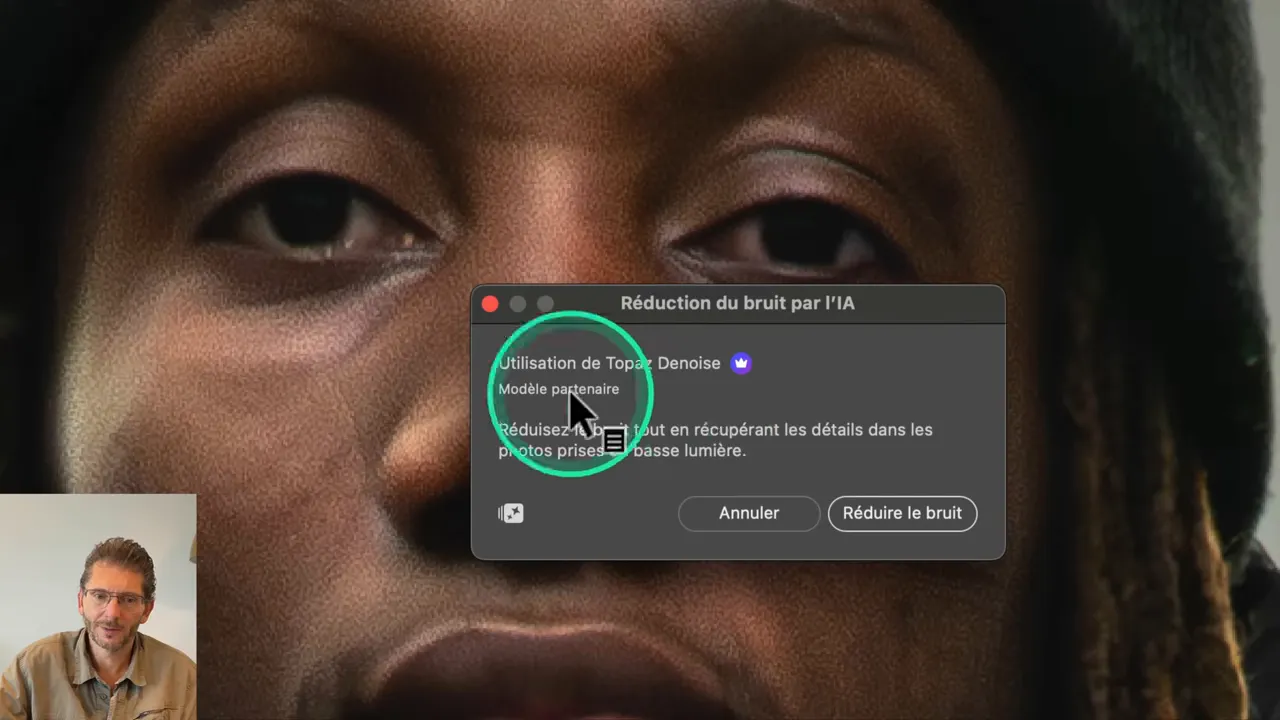
Exemple de flux de travail optimal
Voici la méthode que j’ai utilisée pour obtenir les meilleurs résultats :
-
Appliquer d’abord la réduction du bruit avec le filtre intégré Topaz Denoise.
-
Exporter dans Topaz Photo AI si vous avez besoin de réglages fins :
-
Désactiver l’autopilot
-
Activer uniquement Denoise si vous voulez faire le Sharpen à part
-
-
Revenir dans Photoshop
-
Utiliser Topaz Sharpen en tant que plugin externe pour affiner le résultat final
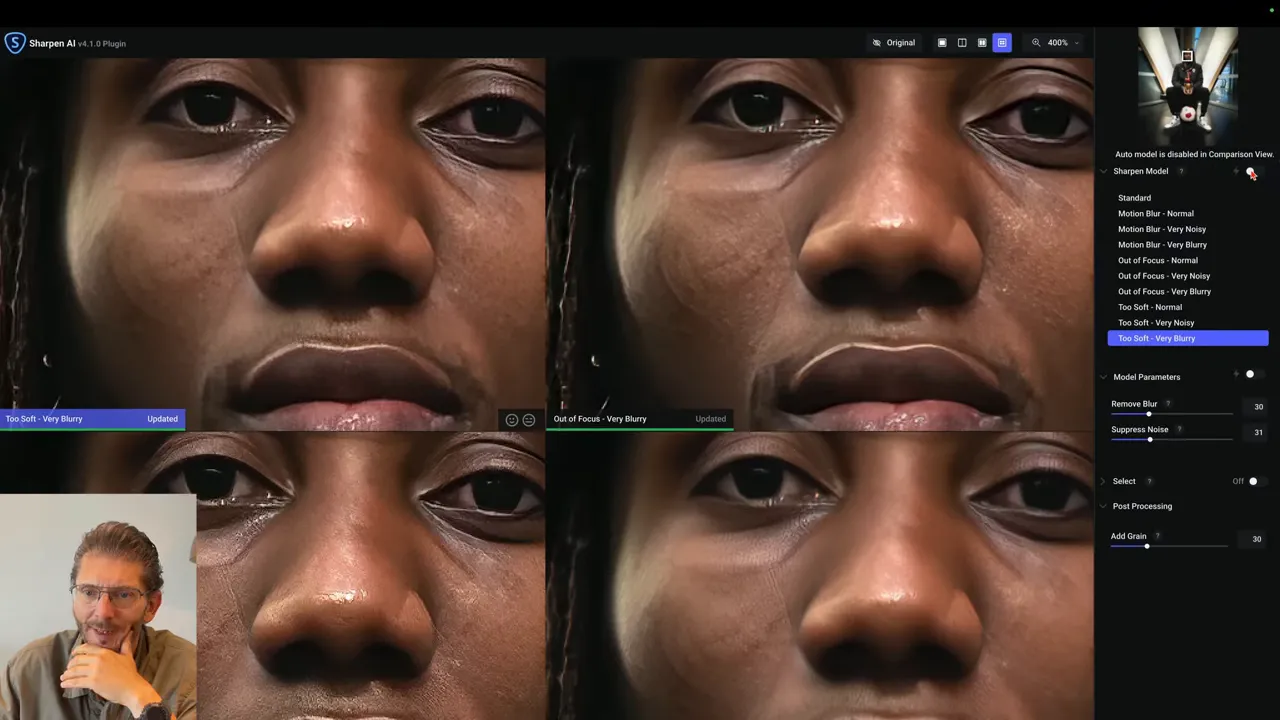
Verdict
-
Topaz Sharpen (plugin externe) reste le plus efficace et personnalisable.
-
Les filtres intégrés dans Photoshop sont pratiques, mais leur absence de réglages les rend parfois moins performants.
-
Si vous cherchez de la précision, l’outil autonome reste à privilégier malgré l’intégration dans Photoshop.
🎯 Sélection du sujet : périphérique vs cloud
Photoshop 2026 introduit une amélioration notable de la sélection du sujet sur l’appareil, mais la méthode via le cloud reste clairement la plus performante, notamment pour les détourages complexes.
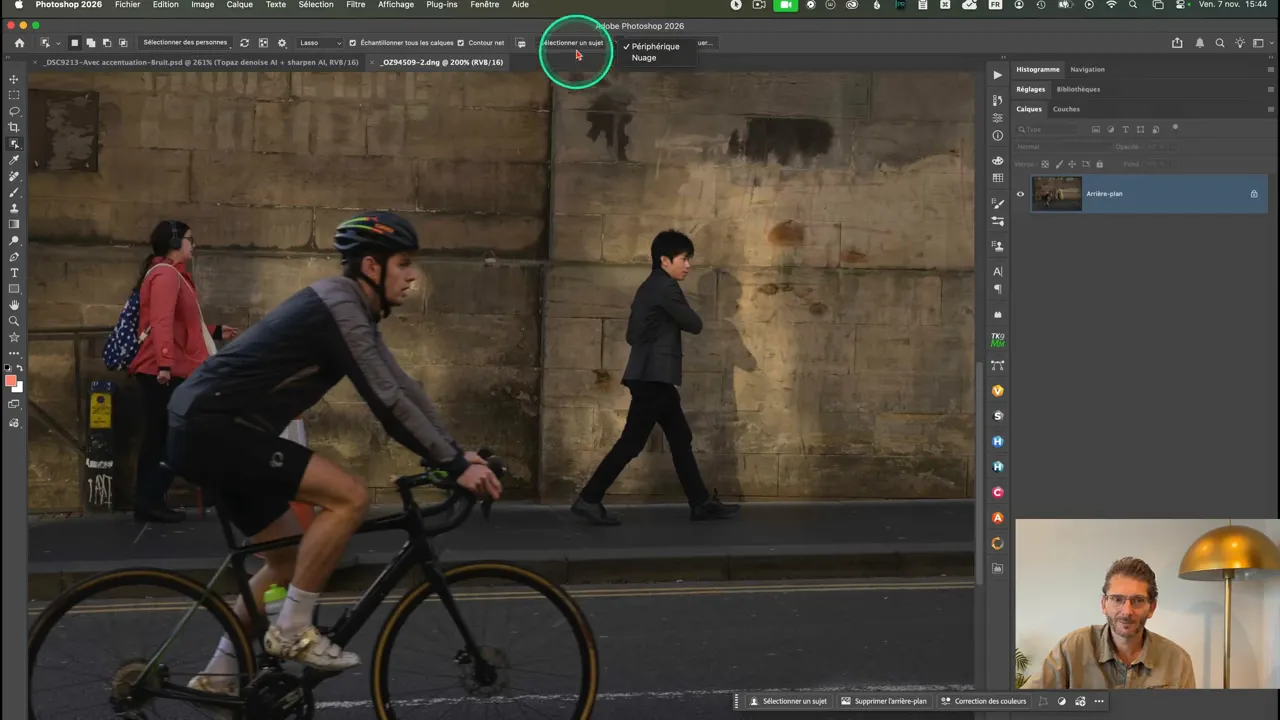
Test rapide des deux méthodes
-
Sélection du sujet sur le périphérique (ordinateur)
-
Meilleure qu’en 2025 : la sélection est plus propre qu’auparavant
− Mais toujours limitée sur les zones fines comme les rayons de vélo, les cheveux, ou les contours complexes
− Des artefacts peuvent subsister autour du sujet
-
-
Sélection du sujet via le cloud
✅ Détourage nettement plus précis
✅ Meilleure gestion des bordures et des éléments complexes
✅ Moins d’erreurs de masquage
➝ C’est toujours la méthode à privilégier, tant que vous avez une connexion internet stable
À retenir
Si vous êtes hors ligne, la sélection locale a progressé, mais reste inférieure au résultat cloud. Pour un workflow optimal, conservez l’option “cloud” activée dans les paramètres de sélection.
🖼️ Harmoniser et historique des générations
La nouvelle fonction Harmoniser fait son apparition dans la barre contextuelle de Photoshop 2026. Elle permet d’adapter un sujet importé à la lumière, aux couleurs et à l’ambiance de l’image de fond.
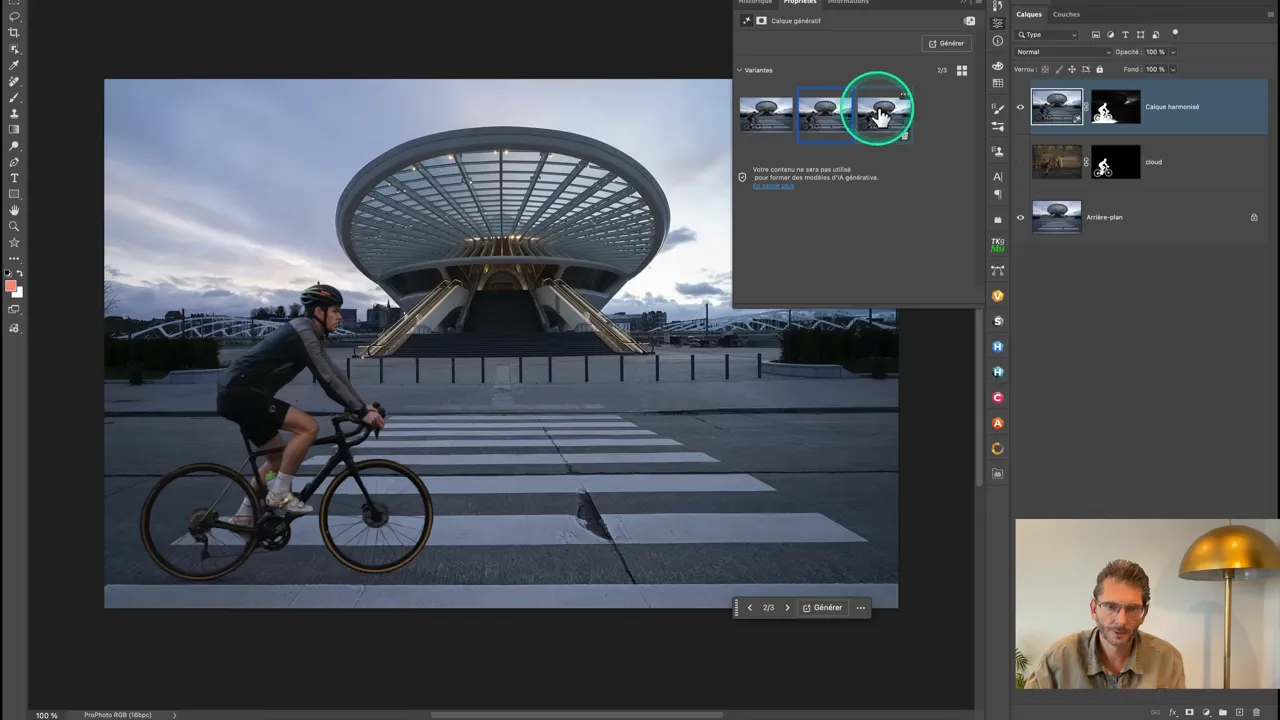
Utilisation pas à pas
-
Importer le sujet (ou le calque détouré) dans la scène
-
Sélectionner Harmoniser dans la barre contextuelle
-
Choisir l’une des variantes générées automatiquement
-
Ajuster si besoin pour affiner l’intégration
Limite importante
Les variantes proposées par Harmoniser sont souvent en plus basse définition que le sujet d’origine.
Pour contourner ce problème, j’ai utilisé un upscaling sélectif avec Topaz Gigapixel :
-
Seul le personnage a été agrandi en haute résolution
-
Le reste de l’image est resté intact
Résultat : un sujet net et détaillé, bien intégré à son environnement
📈 Agrandissement génératif : Firefly, Topaz Gigapixel et Bloom
Photoshop 2026 introduit un menu Agrandissement génératif qui permet de choisir entre plusieurs modèles IA d’upscaling :
-
Firefly Upscaler (modèle par défaut)
-
Topaz Gigapixel
-
Topaz Bloom
Chacun présente des logiques et des usages spécifiques.
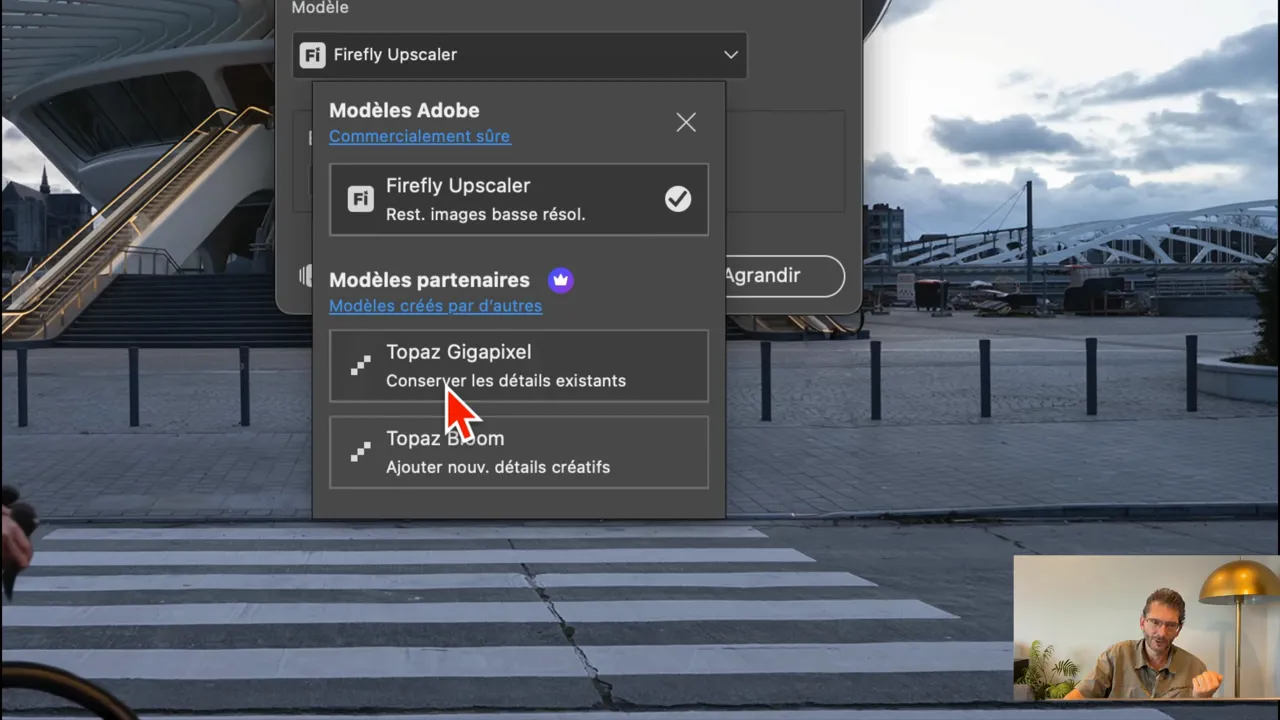
Comparaison rapide des modèles
- Topaz Gigapixel
– Agrandit sans réinterpréter le contenu
– Préserve fidèlement les textures originales
➝ Idéal pour la photo documentaire ou les portraits
⚠️ Limite de 56 Mpx à respecter -
Topaz Bloom
Inclut un curseur de créativité (de 0 à 10)
➝ Peut réinventer des détails, modifier les visages ou textures
➝ Recommandé pour les images très basse définition
⚠️ Moins adapté si la fidélité du sujet est essentielle -
Firefly Upscaler
Modèle par défaut
➝ Rendus naturels, mais parfois moins détaillés que Gigapixel
⚠️ Peut induire une dérive colorimétrique, à corriger manuellement
Méthode pratique pour Topaz Bloom (si image trop grande)
-
Faire une copie fusionnée
(Cmd/Ctrl + A > Édition > Copier avec fusion) -
Coller dans un nouveau document
-
Réduire à 25 % si l’image dépasse 9 Mpx (limite Bloom)
-
Lancer Agrandissement génératif > Topaz Bloom
-
Tester différents niveaux de créativité (0, 5, 10…)
-
Repositionner le rendu dans le fichier original
-
Masquer les zones incohérentes générées par l’IA
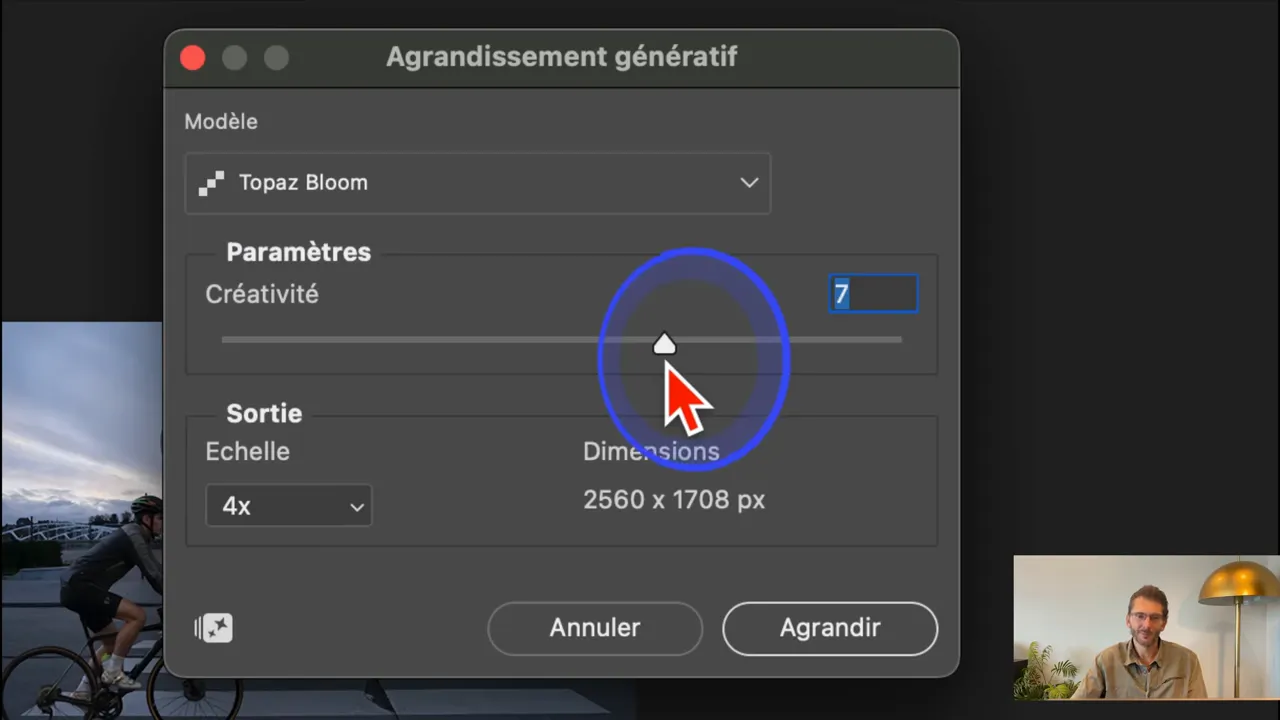
Résultats observés
-
Topaz Gigapixel
➝ Très utile pour agrandir un aperçu dynamique Lightroom
➝ Résultats propres et réalistes sans achat de logiciel externe -
Topaz Bloom
➝ Peut produire des rendus inexploitables même à créativité 0
➝ Risque élevé de modification du visage ou de détails clés -
Firefly Upscaler
➝ Peut légèrement altérer les couleurs
→ Solution : utiliser le mode de fusion « Luminosité » ou corriger avec courbes pour revenir au rendu initial
🖼️ Upscale d’un aperçu dynamique Lightroom
J’ai voulu tester jusqu’où on pouvait pousser un aperçu dynamique Lightroom (2560 px de large) pour en faire une image potentiellement exploitable à l’impression grâce aux nouveaux outils d’upscaling de Photoshop 2026.
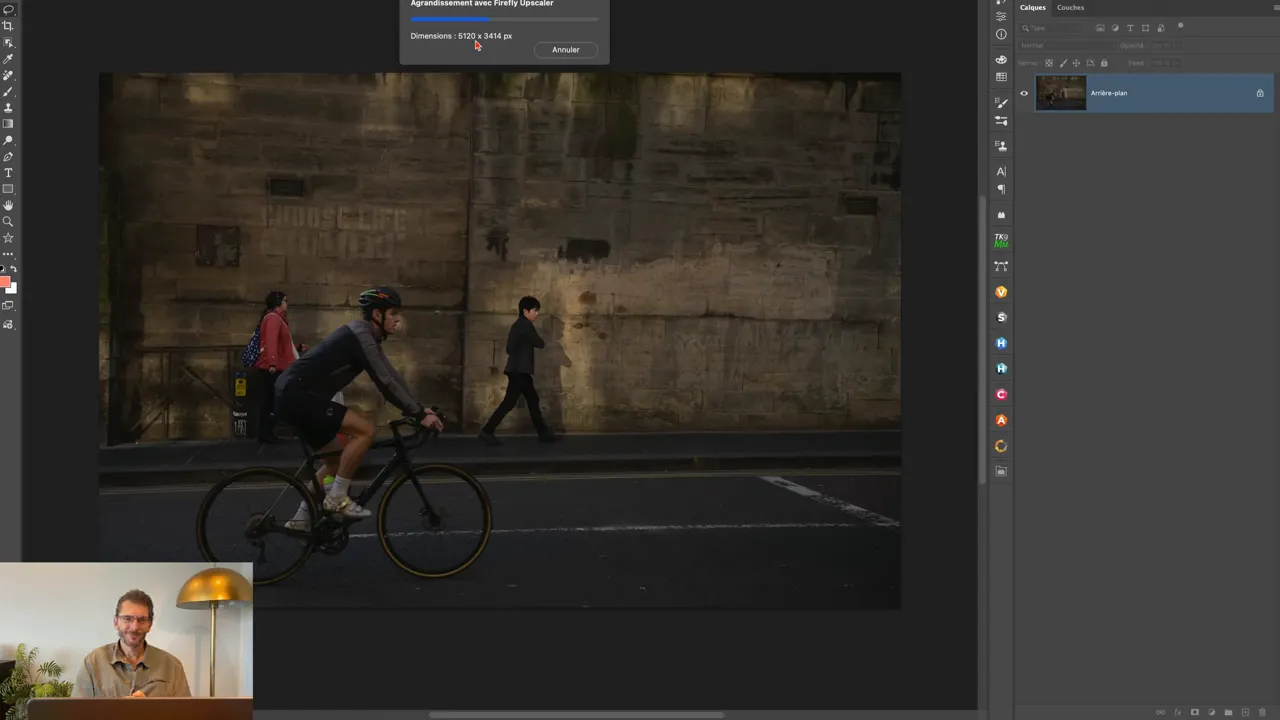
Procédure
-
Exporter l’aperçu dynamique depuis Lightroom au format DNG (avec paramètres personnalisés)
-
Ouvrir ce fichier dans Photoshop, via Camera Raw
-
Lancer l’Agrandissement génératif avec différents modèles :
-
Firefly Upscaler x2
-
Topaz Gigapixel x2
-
Topaz Bloom (si l’image respecte les limites de taille)
-
-
Comparer les résultats à 100 % et 300 % pour juger du niveau de détails restitués
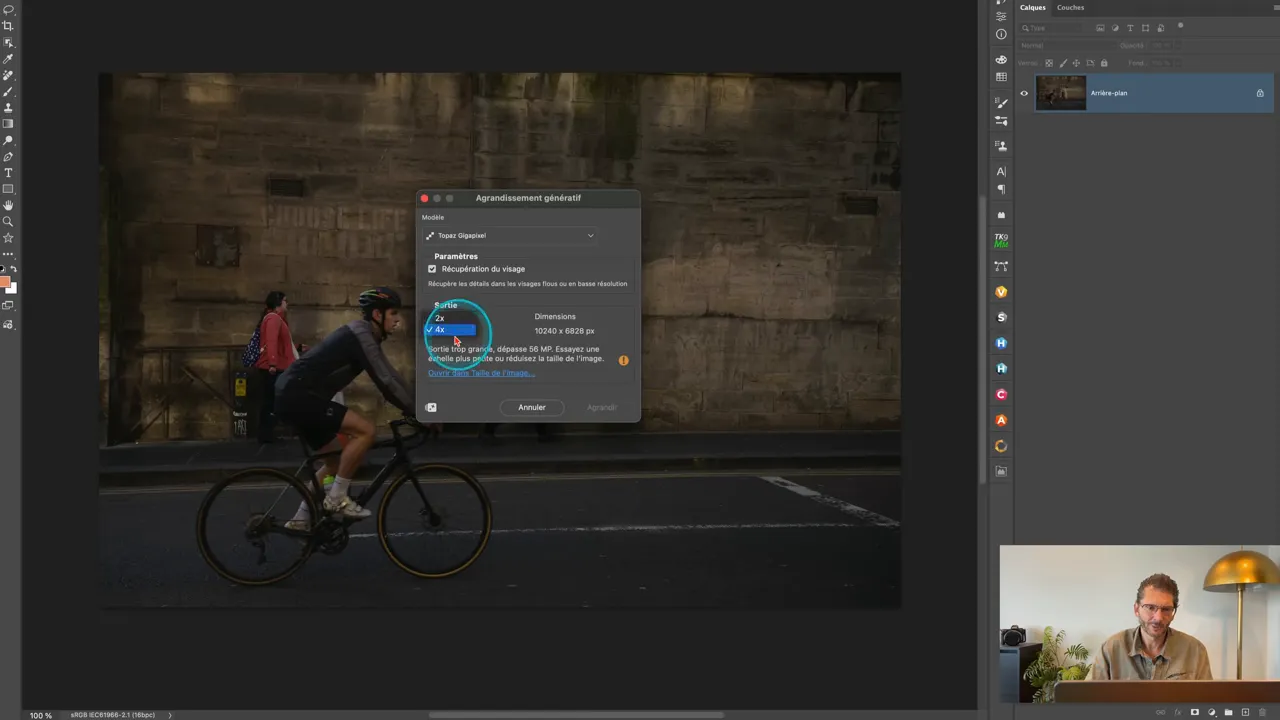
Résultats constatés
-
Topaz Gigapixel x2
✅ Le plus fidèle
✅ Détails nets et textures bien restituées
➝ Idéal pour tirer parti d’un fichier compressé sans perte majeure -
Firefly Upscaler
➝ Rend un résultat plutôt naturel, mais moins détaillé que Gigapixel sur les zones fines -
Camera Raw Super Résolution
➝ Fonctionne correctement, mais introduit des artefacts visibles à fort grossissement (300 %)
➝ En deçà des performances de Gigapixel sur cette même source
⚖️ Calque Balance des blancs et modifications d’interface
Parmi les nouveautés plus discrètes de Photoshop 2026, un nouveau calque de réglage combiné fait son apparition : Couleur et vibrance. Il inclut désormais directement la balance des blancs, avec deux curseurs :
-
Température
-
Teinte
C’est une solution plus rapide et intuitive que les courbes pour corriger la dominante colorée d’un calque importé ou d’un photomontage.
Ajustements d’interface
Autre changement subtil, mais à noter :
-
L’ordre des calques de réglage a été modifié
-
Certains noms ont été renommés ou regroupés
Il faudra un temps d’adaptation si vous travaillez souvent avec ces réglages, car les repères habituels ont changé.
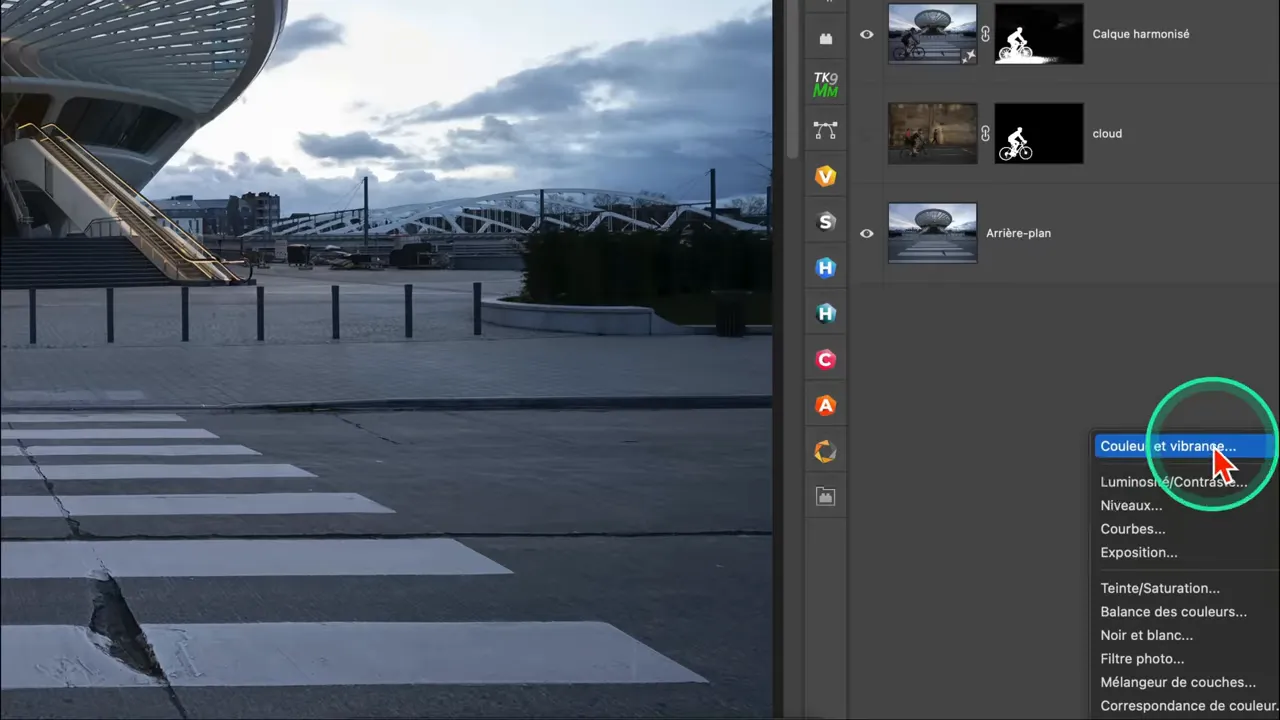
💸 Crédits génératifs : combien ça coûte et comment limiter la casse
Photoshop 2026 intègre en profondeur les outils IA, qu’il s’agisse du remplissage génératif, de la fonction Harmoniser, ou des filtres Topaz désormais accessibles depuis l’interface. Mais derrière ces nouveautés se cache une réalité bien tangible : chaque action consomme des crédits génératifs, parfois très vite.
Standard ou premium : ce que vous payez (ou pas)
-
Firefly (standard) : 1 crédit si vous restez dans le cadre des générations de base (texte-image, remplissage simple).
-
Modèles partenaires (premium) : dès que vous utilisez Flux Context, NanoBanana, Topaz, ou certaines fonctions avancées comme Harmoniser, la génération passe en premium et consomme plus de crédits.
Quel abonnement, combien de crédits ?
Le quota dépend de votre type d’abonnement. Si vous avez Creative Cloud Photographie :
-
Abonnés avant fin janvier 2025 : 250 crédits mensuels
-
Abonnés avant le 17 juin 2025 : 100 crédits mensuels
-
Abonnés depuis le 17 juin 2025 : 25 crédits mensuels
Les utilisateurs récents sont donc nettement plus limités, et les workflows intensifs peuvent vite devenir coûteux.
Pour Creative Cloud Pro (avant Creative Cloud All Apps) : 4 000 crédits pour les générations premium, accès illimité aux générations standard.
Des packs supplémentaires sont proposés (selon la grille Adobe au moment du test), par exemple 7000 crédits pour 33 €/mois, mais le mieux est d’interroger Adobe.
Où voir son solde ?
C’est simple, mais encore faut-il le savoir :
-
Cliquez sur l’icône Maison dans Photoshop (écran d’accueil)
-
En haut à droite, cliquez sur votre profil Adobe
-
Votre solde de crédits génératifs s’affiche en clair
Comment limiter la casse ?
Voici quelques bonnes pratiques pour éviter de griller ses crédits inutilement :
-
Privilégier Firefly ou le modèle cloud standard pour les essais ou les tâches simples
-
Utiliser les modèles partenaires uniquement quand leur avantage qualitatif est évident
-
Réduire la zone de génération : moins de pixels = moins de crédits
-
Rédiger des prompts précis pour éviter les tentatives inutiles
-
Ne pas tester en haute définition systématiquement, surtout sur de grandes images
Bien sûr, il subsiste quelques retouches à faire sur le plumage, mais quel gain de temps !
Nano Banana permet d’intégrer un modèle puissant directement dans Photoshop ; c’est une bonne chose pour le flux de travail. Flux Context Pro apporte souvent plus de détails selon les cas. Firefly reste présent mais peut être aléatoire selon la version et la charge serveur. Et SeeDream 4 monte d’un cran grâce à la 4K, mais son intégration via plugin et l’utilisation d’une API payante changent la donne côté workflow et coûts.
🔧 Recommandations de workflow
Après avoir testé en profondeur les nouveautés de Photoshop 2026, voici le workflow optimisé que j’applique désormais :
-
Toujours privilégier la sélection du sujet via le cloud, surtout pour les détourages complexes (cheveux, rayons, contours fins)
-
Pour un remplacement local (objet, texte, trophée…) :
→ Faire une sélection précise et limitée
→ Choisir Flux Context si la position/perspective est cruciale
→ Choisir NanoBanana si l’interprétation du prompt prime -
Si la génération altère la définition :
→ Générer uniquement la zone ciblée pour préserver la netteté du reste de l’image -
Enchaînement retouche :
-
Topaz Denoise pour nettoyer le bruit
-
Topaz Sharpen (de préférence en plugin externe) pour ajuster les détails
-
-
Pour l’upscaling :
-
Topaz Gigapixel si la fidélité est essentielle
-
Topaz Bloom si un rendu créatif et stylisé est acceptable
-
Firefly Upscaler si l’objectif est une intégration fluide, sans surtraitement
-
-
Enfin, surveillez votre compteur de crédits :
→ Anticipez les traitements lourds
→ Utilisez les modèles partenaires avec parcimonie si votre quota est limité
📝 Conclusion
Photoshop 2026 marque un vrai tournant dans l’intégration de l’IA, en ouvrant le logiciel à des modèles externes puissants comme Flux Context, NanoBanana ou les filtres Topaz. Ajoutez à cela des outils comme Harmoniser, des upscalers variés, et un nouveau calque de balance des blancs : c’est tout le flux de travail photographique qui s’en trouve repensé.
En pratique, ces ajouts permettent de remplacer, restaurer ou améliorer une image avec une précision jamais vue — à condition de maîtriser les bons outils au bon moment. De mon côté :
-
Sélection cloud pour les détourages sensibles
-
Gigapixel pour agrandir sans perdre en netteté
-
Flux ou NanoBanana selon le type de prompt génératif
-
Topaz en externe quand la qualité prime sur la vitesse
-
Et bien sûr, un œil toujours ouvert sur le compteur de crédits
Si vous testez ces nouveautés, gardez ces bonnes pratiques en tête :
-
Travaillez en calques dupliqués
-
Ciblez vos sélections localement
-
Rédigez vos prompts avec soin
-
Évitez les allers-retours inutiles
-
Et surtout, expérimentez sans crainte : l’IA est un outil, pas une baguette magique
Ces fonctions demandent un peu de temps pour être apprivoisées, mais elles peuvent transformer radicalement votre productivité, notamment sur des images complexes ou à fort enjeu visuel.
❓ FAQ
Qu’est-ce que Nano Banana dans Photoshop ?
Nano Banana est le nom populaire donné à Gemini 2.5, l’intelligence artificielle de Google. Elle a récemment été intégrée en version bêta dans Photoshop, en tant que modèle alternatif au remplissage génératif classique.
Comment choisir entre Firefly, Flux Context et NanoBanana pour un remplissage génératif ?
Choisir Firefly pour des alternatives multiples et un rendu natif, Flux Context pour une meilleure conservation de la position et des détails sans trop décaler l’image, NanoBanana pour des régénérations puissantes mais parfois plus aléatoires. Tester localement et ajuster le prompt.
Les filtres Topaz intégrés remplacent-ils les plugins externes ?
Les filtres intégrés offrent une solution rapide mais sans réglages fins. Les plugins externes Topaz (Sharpen, Photo AI) restent plus personnalisables et souvent plus propres sur les détails.
Comment limiter la consommation de crédits génératifs ?
Limiter les zones sélectionnées, utiliser les modèles standards pour les tâches répétitives, planifier les tâches lourdes, et contrôler le solde via l’écran d’accueil. Préparer des prompts précis réduit le nombre de générations nécessaires.
Peut-on upscaler un aperçu dynamique Lightroom directement dans Photoshop ?
Oui : exporter l’aperçu dynamique en DNG depuis Lightroom, ouvrir dans Photoshop et utiliser Agrandissement génératif. Topaz Gigapixel donne souvent le meilleur rendu pour un aperçu 2560 px agrandi en x2.
La sélection du sujet locale est-elle suffisante sans Internet ?
La sélection locale s’est améliorée mais reste inférieure à la version cloud. Si la connexion est impossible, la méthode locale donne de meilleurs résultats qu’avant mais nécessite parfois des retouches manuelles.
Topaz Bloom modifie-t-il la photo ?
Topaz Bloom peut inventer des détails et modifier le visage, même au réglage créativité à zéro. Il faut accepter une certaine liberté créative ou utiliser Gigapixel si l’on veut conserver la fidélité.
Cette publication peut contenir des liens d’affiliation. Je peux toucher des commissions si vous cliquez sur mes liens et effectuez des achats. Ces revenus contribuent à la rédaction de mes articles, à la création de mes tutoriels, etc. Cependant, sachez que cela n’a pas d’impact sur mon avis et mes choix de produits.


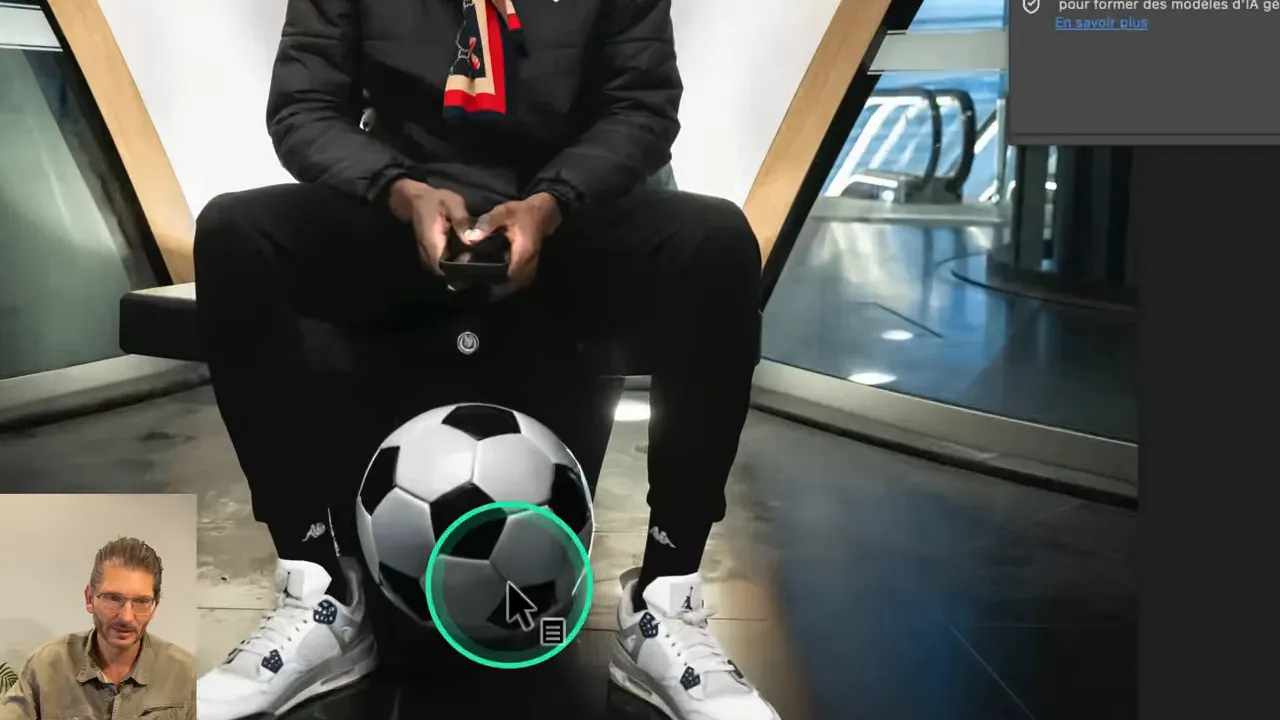
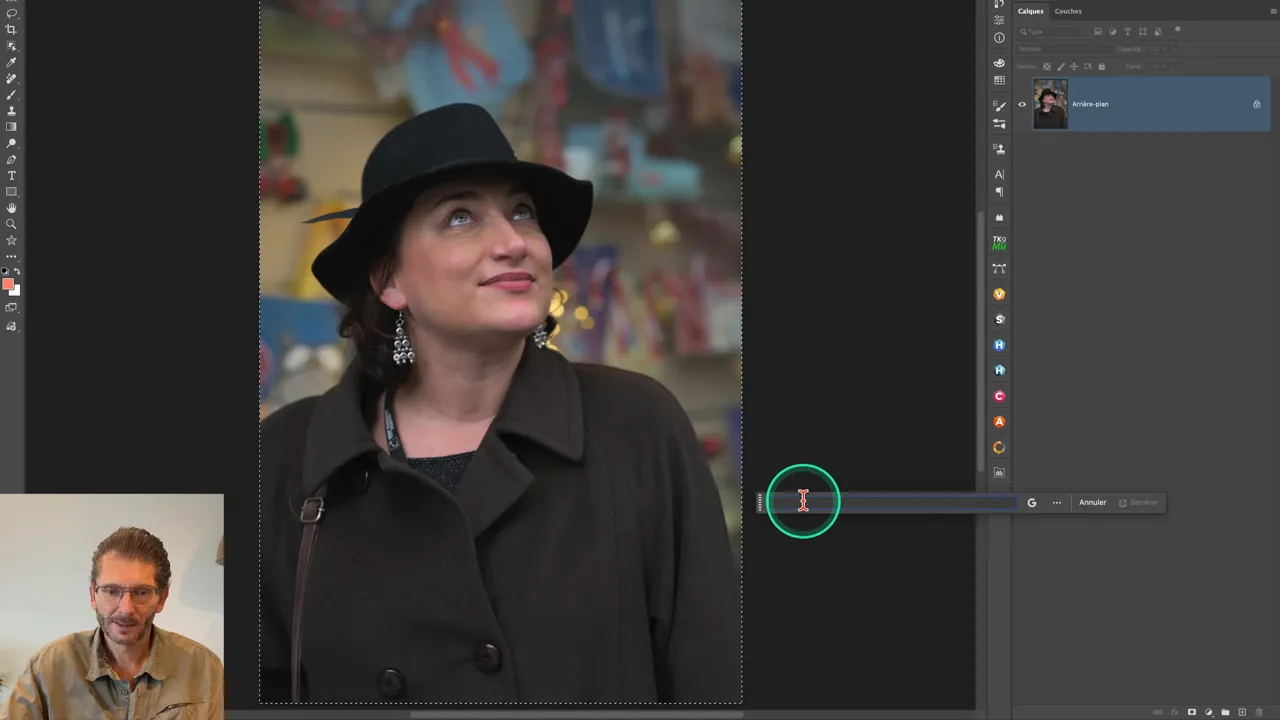
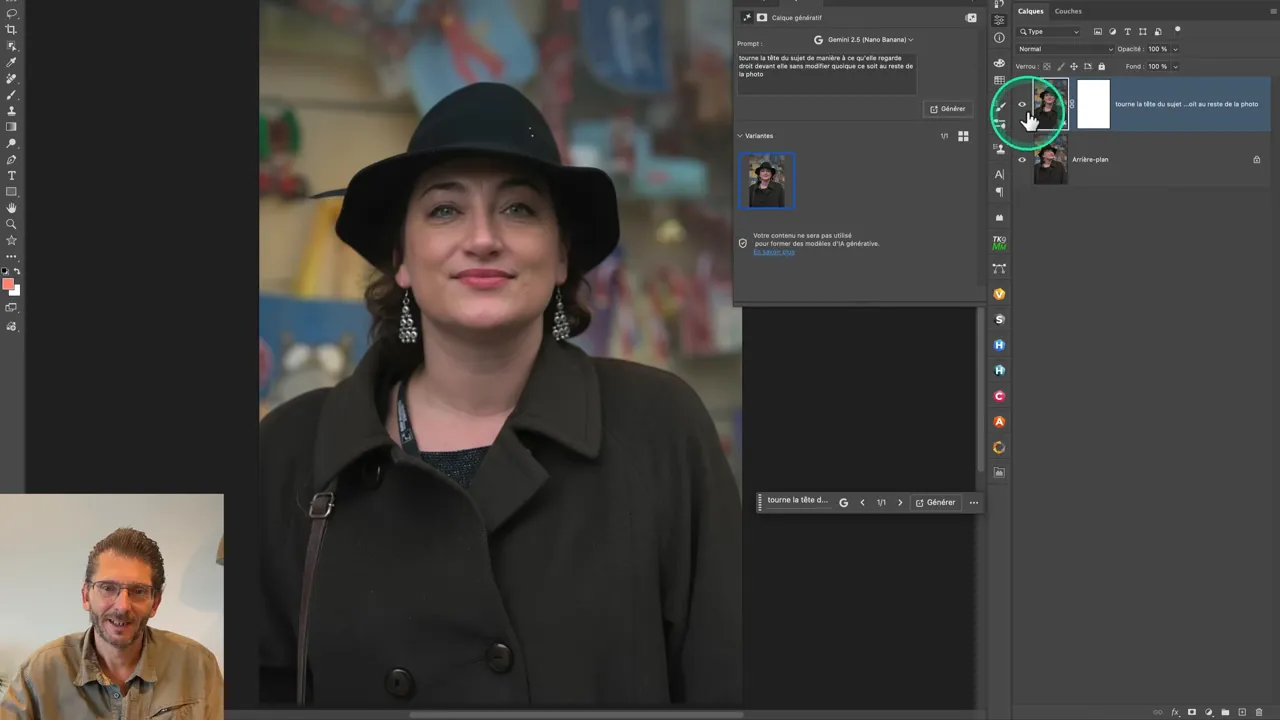
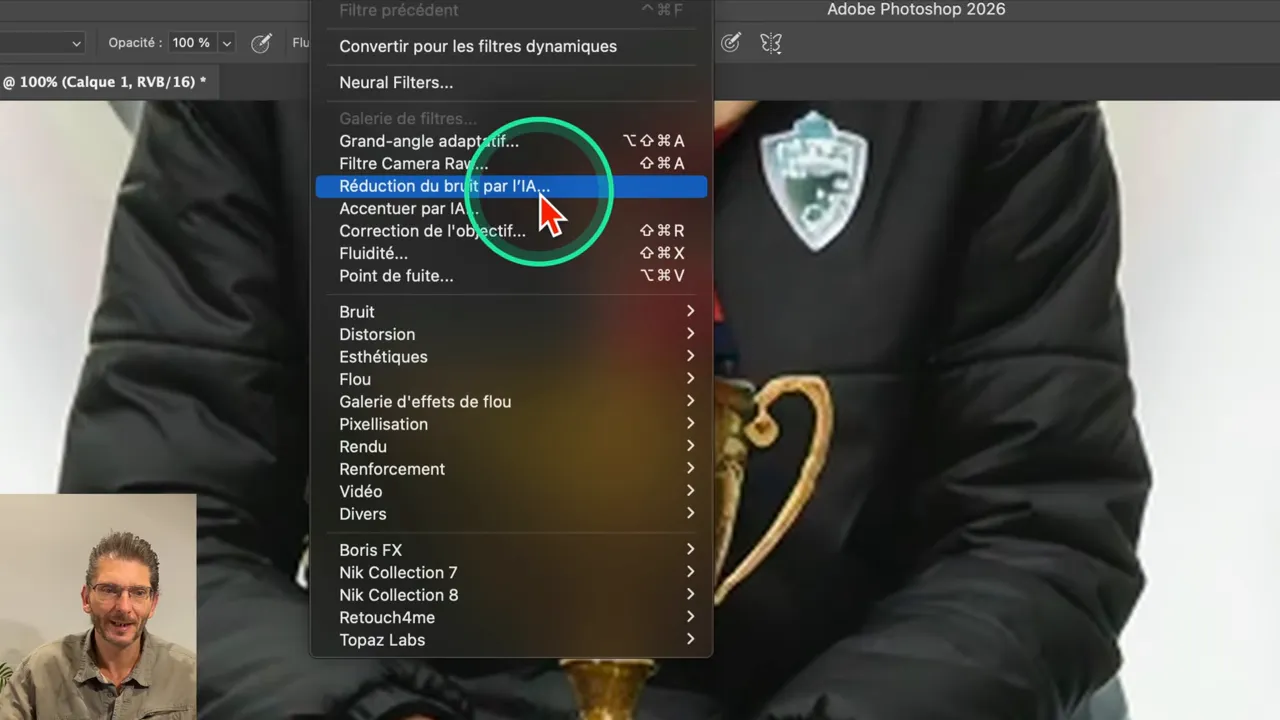
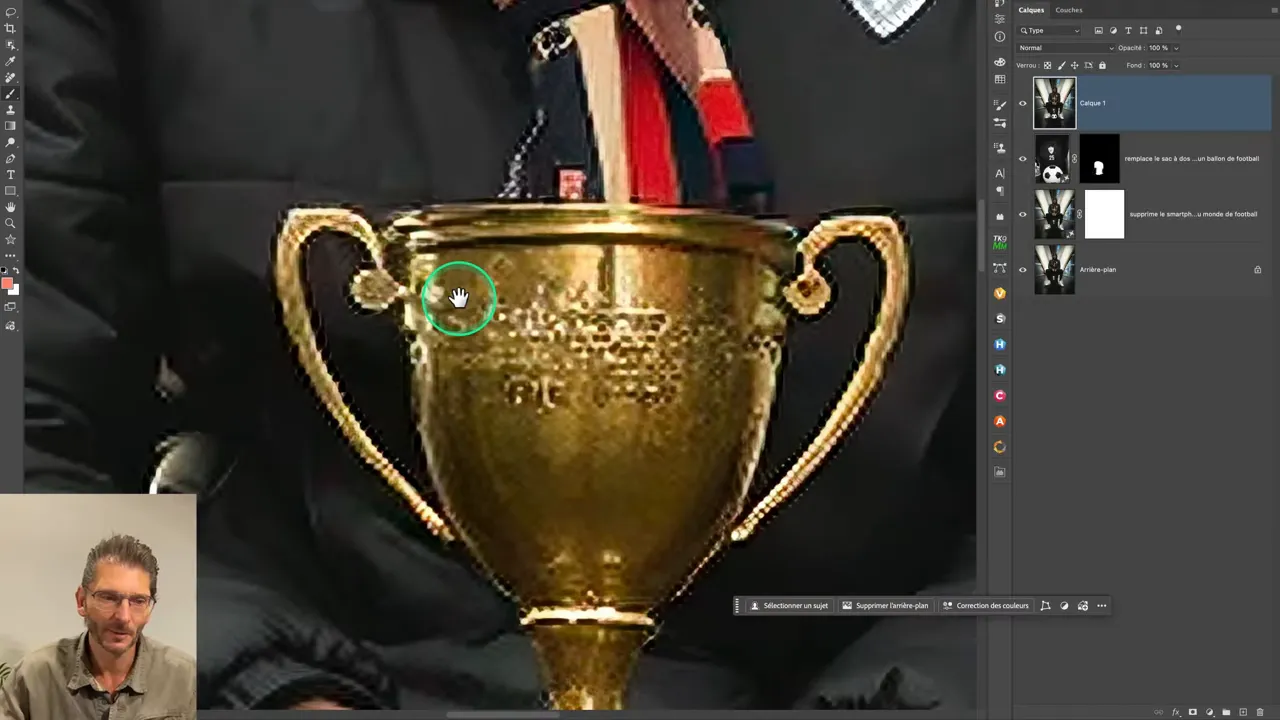






Bonjour Olivier.
Merci pour cette vidéo. Franchement, toute cette IA me laisse sceptique … Je ne suis pas fan et j’ai le sentiment de perdre le contrôle ! Je reconnais que ça peut parfois rendre des services. Dans ce que tu as montré aujourd’hui, éventuellement à utiliser pour quelque chose d’impossible avec PS comme tu l’expliques au début ou pour récupérer une photo égarée à partir d’un aperçu dynamique. Quoi qu’il en soit, je n’irai pas acheter de crédits supplémentaires pour utiliser davantage l’IA !
Bonne fin de journée